| その他の特集(2011年) | |||
|
|||
|
|||
|
|||
|
|||
|
|||
|
|||
|
|||
|
|||
|
|||
|
|||
|
|||
|
|||
|
|||
|
|||
|
|||
|
|||
|
|
||||||||||||||
 |
|||||||||||||||
| TEXT:宮崎真一 | |||||||||||||||
|
|||||||||||||||
 OSインストール作業の前後には、知っておくとトクすることが多くある。第4部では、AMI BIOSとAward BIOSを搭載したマザーボードを例に、OSインストール前に必要なBIOS設定項目を解説するほか、OSインストール後にPCを快適に使うためのテクニックやお役立ちツールについて紹介していく。 OSインストール作業の前後には、知っておくとトクすることが多くある。第4部では、AMI BIOSとAward BIOSを搭載したマザーボードを例に、OSインストール前に必要なBIOS設定項目を解説するほか、OSインストール後にPCを快適に使うためのテクニックやお役立ちツールについて紹介していく。 |
|||||||||||||||
 OSをインストールする前に OSをインストールする前にBIOS設定の下準備をすませる |
|||||||||||||||
|
|||||||||||||||
| マザーボードには、BIOS(Basic Input/Output System)と呼ばれるOSと各デバイスとの橋渡しをになうソフトウェアが用意されている。現在のBIOSは、AMIとPhoenixの2社が製作したものが主流で、大抵のマザーボードにはそのどちらかが採用されている。なお、AwardのBIOSを使った製品も見られるが、Awardは過去にPhoenixに買収され、今はPhoenixの1ブランドとなっている。そのため、両者は設定項目もほぼ同じだ。 Windows Vistaなどのここ最近のOSは、OSが直接ハードウェアを制御できるようになっているため、以前よりもBIOSの重要性は薄れつつある。とは言うものの、OSをインストールする前には、右に挙げているような、最低限設定しなければならない事項がある。 BIOSの設定に敷居の高さを感じるユーザーも多いと思うが、実際の操作方法はそれほど難しくない。すべてを理解する必要はなく、本項で説明している設定だけ知っておけば、OSのインストール前につまずくこともないはずだ。 |
|||||||||||||||
|
|||||||||||||||
|
|||||||||||||||
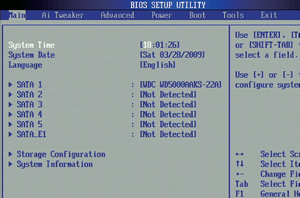 AMI AMIAMI BIOSを採用するASUSTeK P5Q PRO TurboのBIOS画面。白地に青文字の画面が特徴的だが、Award BIOSに画面が似たものもある。操作は、主にカーソルキーと[Enter]キーで行なう |
|||||||||||||||
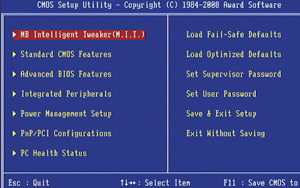 Award AwardAMI BIOSとならんで広く採用されているAward BIOS。画面はGIGABYTE GA-EP45-UD3LR(rev. 1.0)のもの。AMIと画面デザインは異なるが、操作方法はそれほど変わらない |
|||||||||||||||
| ※本項ではAMI BIOSのマザーボードにASUSTeK P5Q PRO Turboを、Award BIOSのマザーボードにGIGABYTE GA-EP45-UD3LR(rev. 1.0)を使用しており、手順の解説で掲載しているBIOS設定画面は両マザーボードのものです(こちらのBIOSアップデートのみASUSTeK Rampage Formula)。ただし、BIOSのバージョンによっては設定項目などが異なる場合があります。 | |||||||||||||||
| (1)BIOSを起動してデフォルト設定を適用 | |||||||||||||||
| BIOSには、さまざまな構成のマシンで問題なく動作させられるように「デフォルト設定」が用意されている。OSインストール前にデフォルト設定を適用することで、OSインストール前後のトラブルを最小限にとどめることができるのだ。 | |||||||||||||||
 「1」[Del]キーでBIOS設定に入る 「1」[Del]キーでBIOS設定に入る起動直後。画面下部に[Del]キーを押すことでBIOS設定に移行できるというメッセージが表示される。マザーボードによっては[F2]キーの場合もある |
|||||||||||||||
 「2」Exitメニューに移行する 「2」Exitメニューに移行する最初のBIOS画面には、「Main」メニューが表示される。次に目的であるデフォルト設定を適用させるために、[→]キーを6回押し、「Exit」メニューに移る |
|||||||||||||||
|
|||||||||||||||
|
|||||||||||||||
| (2)CPUが正しく認識されているか確認 | |||||||||||||||
| BIOSはCPUに関する情報を持っており、それをもとにCPUを正しく動作させている。そのため、マザーボード発売後にリリースされたCPUを正しく認識できない場合がある。CPUを安定させて動かすためにも、BIOSでのCPU確認作業は必ず行ないたい。 | |||||||||||||||
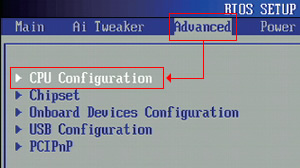 「1」CPU表示メニューを選択 「1」CPU表示メニューを選択AMI BIOSでは、「Advanced」メニューの「CPU Configuration」というサブメニューに、現在のCPU情報が表示される。BIOSのバージョンによっては、新しいCPUなどを正常に認識できない場合もあるので、ここで確認しておきたい。なお、AwardにはCPU情報表示用の項目がないので、PC起動時の画面で判別することになる※ |
|||||||||||||||
| ※Award BIOSのGIGABYTE GA-EP45-UD3LR(rev. 1.0)の場合、デフォルト設定では起動直後にメーカーのロゴ画面が出てしまい、手順2のような画面が表示されない。このロゴ画面の表示中に[Tab]キーを押すことで手順2の画面を表示させることができるが、この画面はすぐに切り換わってしまうため、[Pause]キーを押して画面が切り換わるのを止める必要がある。 | |||||||||||||||
|
|||||||||||||||
|
|||||||||||||||
|
|||||||||||||||
|
|
サイト内検索
DOS/V POWER REPORT 最新号
-

-
DOS/V POWER REPORT
2024年冬号発売日:12月28日
特別定価:2,310円
書籍(ムック)

-
PC自作・チューンナップ虎の巻 2023【DOS/V POWER REPORT特別編集】
発売日:2022/11/29
販売価格:1,800円+税

-
このレトロゲームを遊べ!
発売日:2019/05/29
販売価格:1,780円+税

-
特濃!あなたの知らない秋葉原オタクスポットガイド
発売日:2019/03/25
販売価格:1,380円+税

-
わがままDIY 3
発売日:2018/02/28
販売価格:980円+税

-
忍者増田のレトロゲーム忍法帖
発売日:2017/03/17
販売価格:1,680円+税

-
楽しいガジェットを作る いちばんかんたんなラズベリーパイの本
発売日:2016/09/23
販売価格:2,400円+税

-
DVDで分かる! 初めてのパソコン自作
発売日:2016/03/29
販売価格:1,480円+税

-
ちょび&姉ちゃんの『アキバでごはん食べたいな。』2
発売日:2015/12/10
販売価格:1,280円+税

-
髙橋敏也の改造バカ一台&動く改造バカ超大全 風雲編
発売日:2015/06/29
販売価格:2,500円+税

-
髙橋敏也の改造バカ一台&動く改造バカ超大全 怒濤編
発売日:2015/06/29
販売価格:2,500円+税

-
わがままDIY 2
発売日:2015/02/27
販売価格:980円+税

-
ちょび&姉ちゃんの『アキバでごはん食べたいな。』
発売日:2014/12/05
販売価格:1,280円+税
-

-
わがままDIY 1
発売日:2011/12/22
販売価格:980円+税
アンケートにお答え頂くには「CLUB IMPRESS」への登録が必要です。
*プレゼントの対象は「DOS/V POWER REPORT最新号購入者」のみとなります。
ユーザー登録から アンケートページへ進んでください

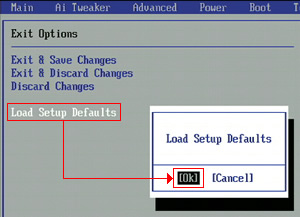 AMI
AMI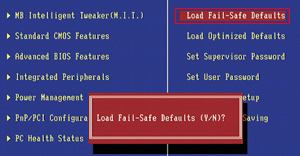 Award
Award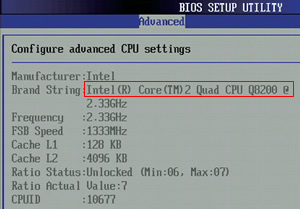 AMI
AMI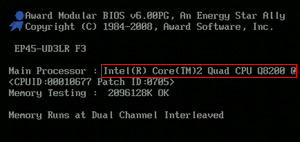 Award
Award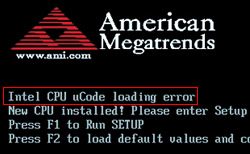 BIOSの種類にもよるが、このようなエラーが出たらCPUが正しく認識されていない証拠。Unknown CPUなどと表示される場合もある
BIOSの種類にもよるが、このようなエラーが出たらCPUが正しく認識されていない証拠。Unknown CPUなどと表示される場合もある
